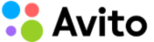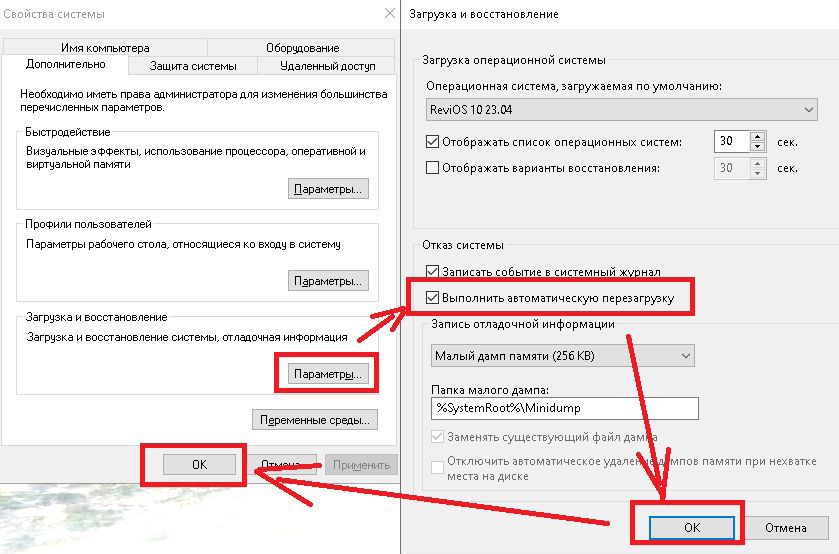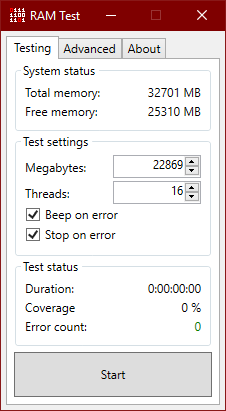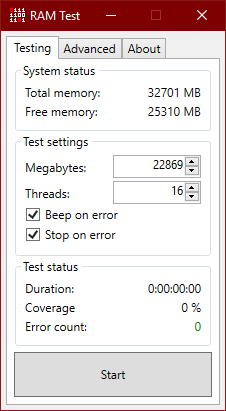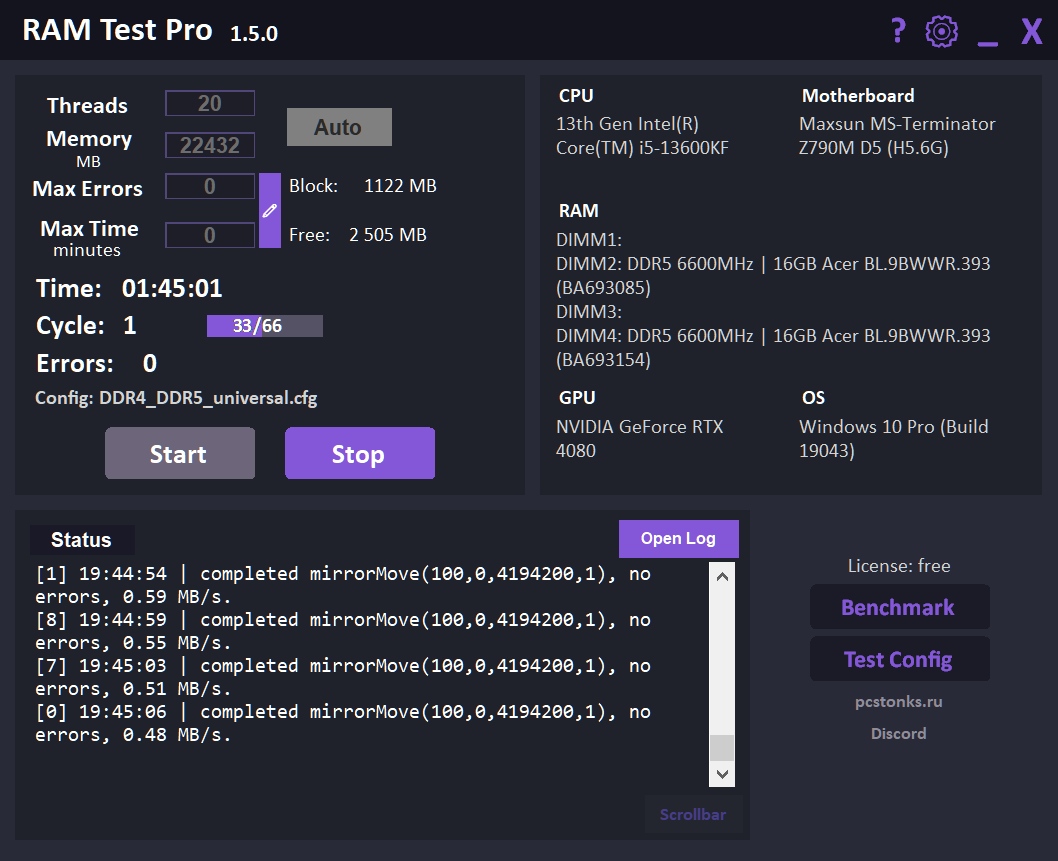Когда сталкиваетесь с синькой в Винде это может быть программная проблема и аппаратная.
До начала работал — отключить автоматическую перезагурзку при ошибках в Windows.
Автоматическая перезагрузка Windows
CMD или выполнить (Win + R)
ввести команду:
SystemPropertiesAdvanced
Вы попадаете во вкладку Дополнительно и переходите в пункт Загрузка и Восстановление — Параметры.
Убрать галку на пункт — Выполнитесь автоматическую перезагрузку — ок — ок.
Видеокарта
У Вас должны стоять изначально драйвера до проверки программами.
Бывает так, что Вы со своего Зиона (Xeon) перешли на более современную архитектуру процессора и карта начала больше загружаться, тут начинаются синяки, зависания с повторением звука и прочие приколы. Синька из-за видеокарты, а не вылет программы т.к. сама карта работает в приоритетном режиме (тупо Root’a) и даже игрушке дозволяется ее использовать по полной программе, чуть что не так — операционная система останавливается и появляется Синяк.
FurMark — Бублик нагружает ГПУ и память! Качать новую 2-ю версию, там наглядно есть HotSpot, но бывают модели карт, где приходится его мониторить через GPUz.
Один клиент поменял процессор, 2 раза привез системник, а у него карта по итогу могла работать только в сверх андервольтинге — всего на 55% мощности от положенных 100%, иначе тут же зависание даже в играх.
Для регулировки мощности карт любых — MSI AfterBurner.
NVIDIA Inspector только для Зеленых карт, у кого не работает регулировка мощности видеокарты — обновить драйвер или софт от МСИ, который выше.
Смотрите, чтобы не было при это дополнительного разгона по частотам, их в идеале нужно настраивать под конкретное приложение.
Бенчмарк Superposition скачать с официального сайта.
Его для теста проверить после Бублика.
Процессор
Если процессор рабочий — просто стресс тест OCCT. В случае чрезмерного нагрева цп — нужно отрегулировать его настройки руками в Биосе или через Ryzen Master.
Память
Проверьте конфигурацию памяти из XMP \ EXPO профиля Вашей памяти. Можно плашки проверять по 1 шт.
Тест из под Винды
Проверить конфиг своей памяти AM4 / AM5
Не работает XMP
Проверить настройки Биоса и память на ошибки.
Не запускается с памятью
Обесточить пк, выдернуть батарейку, вернуть всё обратно, запустить. Осталась пробела — с высочайшей вероятность, что этой памятью цп не работает.
Не видит память
Это может быть проблемой цп или платы.
Диск
SSD m.2 — твердотельный
Диск должен плотно втыкаться и даже если так кажется, то нужно понимать, что оголенные контакты скорее всего являются проблемой — нужно подтолкнуть диск в разъем. Обязательно прикручивайте на винт диск для длительной дороги.
Диск не виден в верхнем слоте
Это проблема процессора, отвал или плохой контакт у ног (заляпаны термопастой), может отсутствовать какой-то элемент на плате или повреждена дорожка.
Диск не виден в нижнем слоте.
Проблема с платой.
Есть средний разъем и подобное, тогда нужно смотреть спецификацию самой плата, там указано от чего идут линии (цп или чипсет).
SSD Sata — твердотельный
Если диск не отображается — проблема в плате.
HDD — жесткий диск
Проверить поверхность диска через VictoriaHDD и взглянуть на SMART диска в позиции нестабильных и сбойных секторов.
У диска с системой не должно быть битых секторов иначе это постепенно приведен к не загрузки этой системы, битый кусок можно оставить неразмеченной областью и пользоваться как хранилищем для хлама.
Операционная система
Если возникает синька на проверенном железе — нужно тестовая система (или переустановить на живой диск), у которой ещё нет проблем.
Смотреть примеры.